
Objednávka přes IS Edookit

1
Po přihlášení do systému Edookit je třeba vyplnit přístupové údaje, které slouží k Vašemu přihlášení do NCDB. Pole „Povolit NCDB (ISIC)“ ponechejte také zatržené. V agendě Nastavení vyberete Organizace a Nastavení NCDB. Přístupové údaje jsou shodné s přístupy do NCDB.

2
Objednávku vytvoříte kliknutím na ikonu + v rozhraní Lidé – objednávky ISIC a vyplníte název této objednávky, např. Objednávka 1.9.2019. Kliknete na Uložit.

3
Po uložení se objeví další sekce, ve které již budete vybírat přímo osoby, kterým bude průkaz objednán. Kliknete opět na ikonu + a vyberete osoby, kterým průkaz objednáte. Pokud chcete hledání více specifikovat, omezte vyhledávání dle filtrů v záhlaví tabulky. Pokud chcete vybírat např. pouze studenty z jedné třídy, vyberte příslušnou třídu ve filtru Skupina.
Pokud budete chtít vybrat všechny vyfiltrované osoby, klikněte na modré pole Vybrat vyfiltrované. Pokud chcete vybírat pouze některé osoby, zatrhněte zaškrtávací pole před jejich jménem a potvrďte tlačítkem Vybrat v modrém kolečku Volby nebo v záhlaví tabulky.

4
V dalším kroku již vybíráte typ průkazu a jeho počáteční platnost. Pokud má některá z osob již platný průkaz, systém na to upozorní.

5
Jakmile vyberete osoby, pro které se budou průkazy objednávat a zkontrolujete všechny potřebné údaje, je možné objednávku odeslat.
Pokud tlačítko Odeslat do NCDB nevidíte, je možné, že nemáte NCDB přístup povolen nebo nejsou vyplněny potřebné přihlašovací údaje. Zkontrolujte si přístupové údaje dle úvodního bodu Vyplnění přístupových údajů.

6
Po přenosu dat klikněte na uvedený odkaz a budete přesměrování do systému NCDB, kde máte možnost objednávku zkontrolovat a odeslat (ze stavu „Rozpracovaná“ se dostane do stavu „Objednaná“). Znovu se přihlásíte do NCDB.

7
V přehledu objednávky vidíte seznam položek (7), celkovou cenu (8) a historii objednávky (9). Stisknutím tlačítka „Odeslat objednávku“ přejdete do posledního kroku. Tlačítkem OK odešlete objednávku.
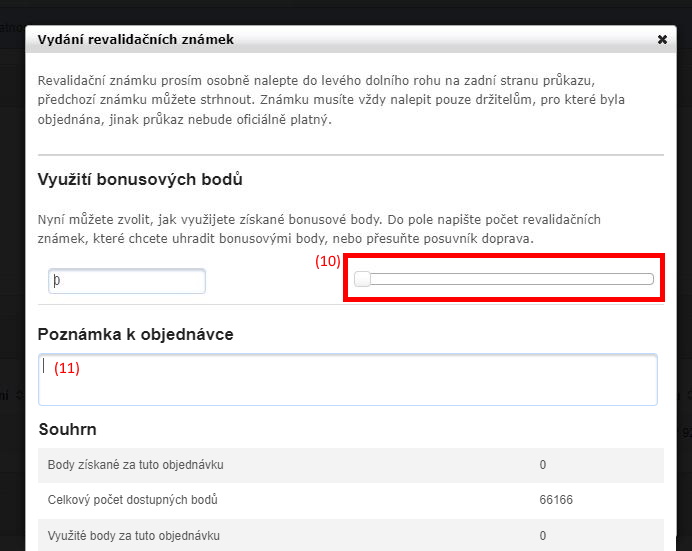
8
V posledním kroku mají střední a vysoké školy možnost uplatnit bonusové body. Ty můžete využít tím, že posunete posuvník (10) vpravo. V souhrnu uvidíte výslednou cenu objednávky. Tlačítkem OK dojde k odeslání objednávky.
.png)


